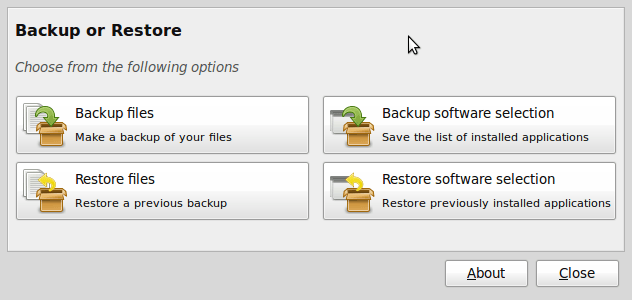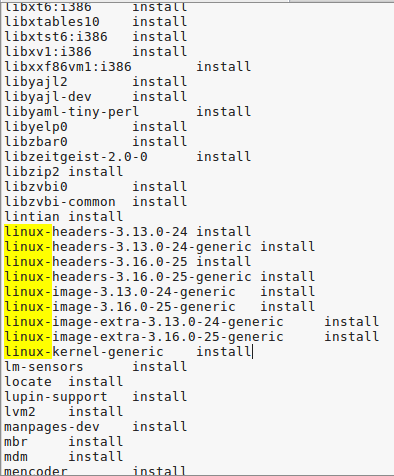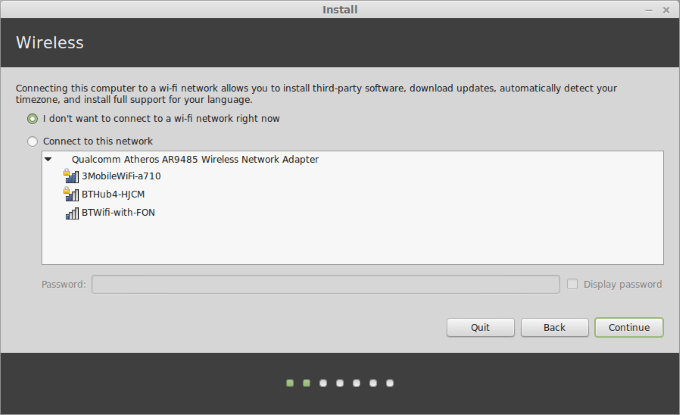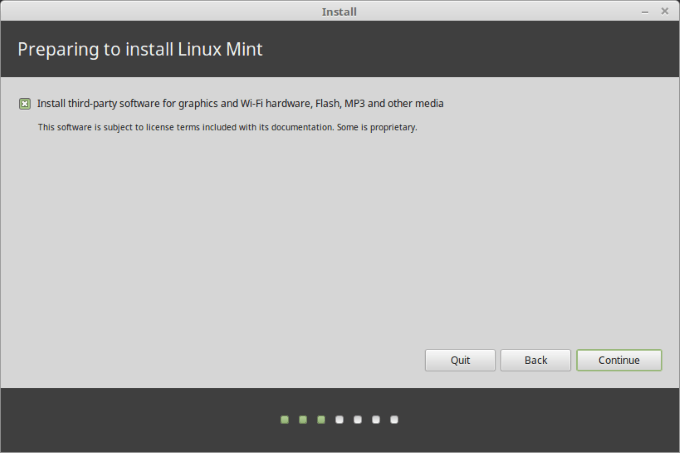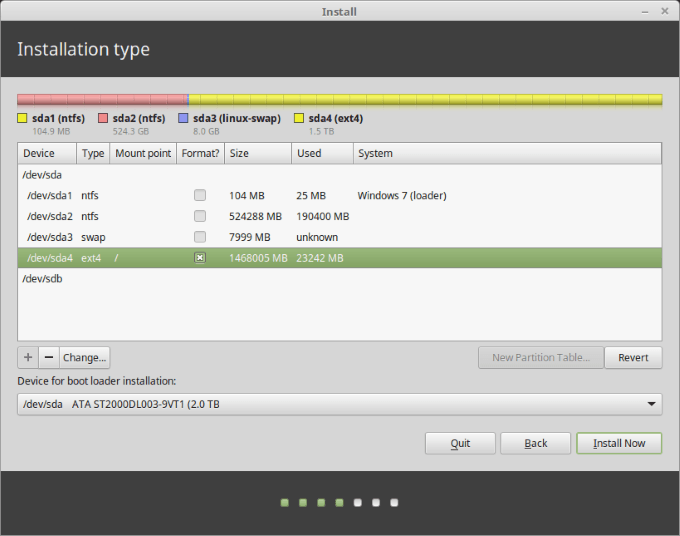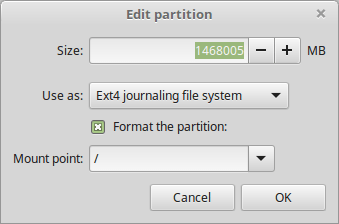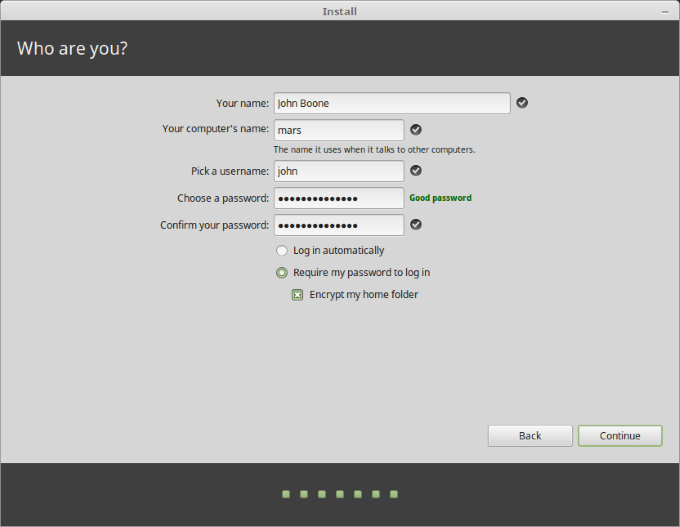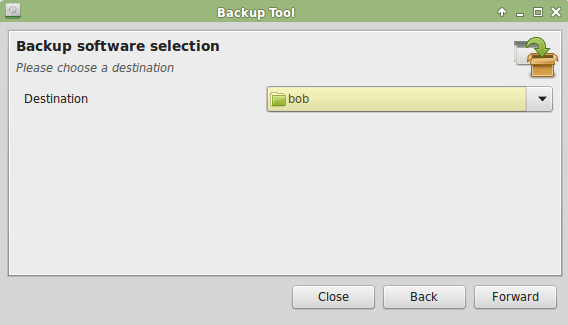আপনি কি আপনার লিনাক্স মিন্ট ডিস্ট্রিবিউশনটি পুনরায় ইনস্টল করতে বা আপগ্রেড করতে চান তবে প্রক্রিয়াতে আপনার সমস্ত সেটিংস এবং ডেটা হারাতে চান না? এটি সম্ভব এবং এটি কঠিন নয়।
আপনার যদি কিছু ভুল হয়ে থাকে তবে এটি পুনরুদ্ধার করার প্রয়োজন হলে আপনার বিদ্যমান অপারেটিং সিস্টেমটির ব্যাক আপ শুরু করুন
নতুন পুদিনা ওএসের একটি বুটেবল ডিস্ক বা ড্রাইভ তৈরি করুন
একটি তাজা দারুচিনি পুদিনা ইনস্টল করার আগে, একটি বুটেবল কপি তৈরি করা ভাল। এখনকার সর্বাধিক সাম্প্রতিক প্রকাশটি 19.2, কোডনাম “টিনা”
একটি ডিভিডি (32-বিট বা 64-বিট যা আপনার হার্ডওয়্যার ব্যবহার করে তার উপর নির্ভর করে) বা একটি বুটেবল ইউএসবি থাম্ব ড্রাইভ তৈরি করুন। কোন সংস্করণটি নির্বাচন করবেন তা আপনি যদি নিশ্চিত না হন তবে সর্বাধিক জনপ্রিয় "দারুচিনি 64৪-বিট সংস্করণ"। আপনি প্রাতিষ্ঠানিক পাতা তে দারুচিনি মিন্টের জন্য ডাউনলোড লিঙ্কটি পেতে পারেন
নীচের পদক্ষেপগুলি অনুসরণ করা আপনাকে আপনার সমস্ত সেটিংস রাখতে সক্ষম করবে এবং আপনাকে অনেক সময় সাশ্রয় করবেইন_ কনটেন্ট_1 সব: [300x250] / ডিএফপি: [640x360]->
<স্ক্রিপ্ট টাইপ = "পাঠ্য / জাভাস্ক্রিপ্ট">
googletag.cmd.push (ফাংশন () {googletag.display ('snhb-In_content_1-0');});